Article Number: 000111968
Kablolu Bağlantı Algılandığında Kablosuz Ağ Bağlantısını Devre Dışı Bırakma
Summary: Kablolu bir ağa bağlandığınızda kablosuz ağ bağlantınızı kapatma adımları.
Article Content
Instructions
Bu makalede, "Windows 8.1 ve Windows 10'da kablolu ağ bağlantısına bağlanıldığında kablosuz kartınızı devre dışı kalacak şekilde yapılandırma" hakkındaki bilgiler verilmiştir.
Kablolu Bağlantılara Bağlanıldığında Kablosuz (Yalnızca Wi-Fi) Bağlantıyı Devre Dışı Bırakma
Windows 8.1 veya Windows 10 sistem kullanıcısının, kablolu bağlantısı mevcut olduğunda kablosuz ağ bağlantısının devre dışı kalmasını istediği durumlarla karşılaşabilirsiniz. (Normalde taşınabilir bir sistem bağlandığında.)
Birçok WLAN ağ bağlantısı daha düşük veri performansına sahip olduğundan çoğu kişi bunu ister.
Aşağıdaki talimatlarda, Windows Görev Zamanlayıcı'nın bir kablolu bağlantı tespit edildiğinde kablosuz ağ bağlantısını devre dışı bırakacak şekilde yapılandırılması gösterilmektedir.
Yapılandırma
Aşağıda listelenen adımları takip ederek Windows Görev Zamanlayıcı'nın sisteminiz bir kablolu ağ bağlantısı algılandığında otomatik olarak bağlanmasını sağlayacak şekilde yapılandırın.
- Arama kutusuna services.msc yazın. Bu komut, sistemde çalışan tüm Yerel Hizmetler'i gösteren Hizmetler Penceresi'ni açacaktır. Kablolu Otomatik Yapılandırma Hizmeti seçeneğini etkinleştirin (Otomatik olarak değiştirin) (Şekil 1):
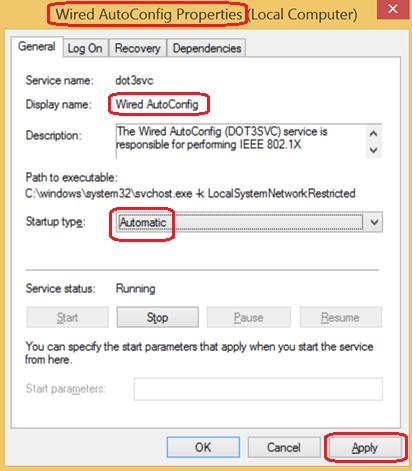
Şekil 1 - Olay Görüntüleyicisi'ni açın (Başlat düğmesine sağ tıklayın, menüden Olay Görüntüleyicisi'ni seçin). Sistem olaylarında şunu görürsünüz: Event 15500 (Olay 15500); ağ kablosunun bağlantı istasyonunda çıkarıldığını gösterir (Şekil 2):
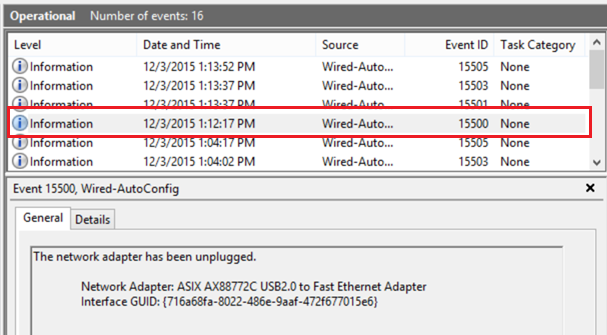
Şekil 2
NOT: Aşağıdaki öğeler, Görev Zamanlayıcı'daki düzenleme olaylarını içerir. Düzenleme görevleri hakkında daha fazla bilgi için https://technet.microsoft.com/en-us/library/cc766442.aspx bağlantısına bakın. - Olay 15500, Wi-Fi'yi Etkinleştirmek için Powershell çalıştırır (Wi-Fi Açık Özellikler) (Şekil 3):
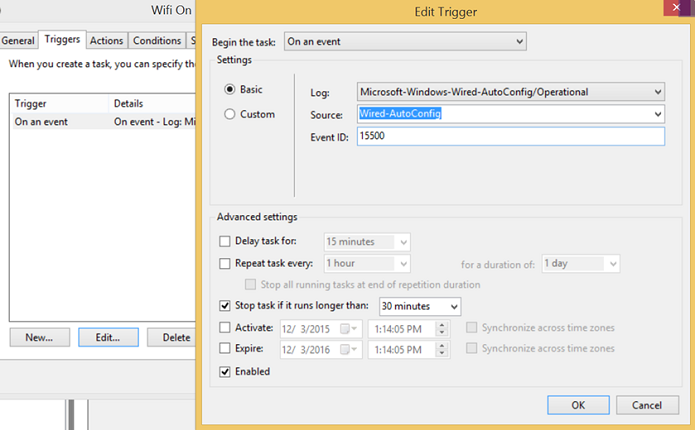
Şekil 3
"Enable-NetAdapter –Name 'Wi-Fi'–confirm:$False (AğAdaptörünü-Etkinleştir –Ad 'Wi-Fi'–onayla:$Yanlış) - Olay 15501, ağ bağdaştırıcısının takıldığını gösterir (Şekil 4):
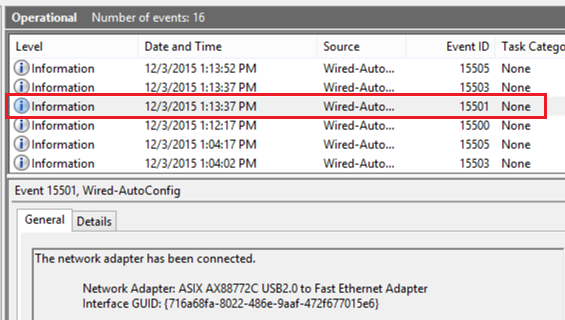
Şekil 4 - Olay 15501, Wi-Fi'yi devre dışı bırakmak için PowerShell'i çalıştırır (Şekil 5).
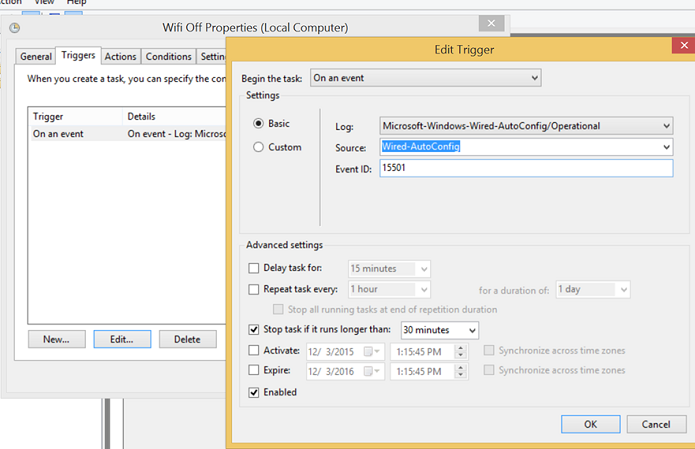
Şekil 5
"Disable-NetAdapter –Name 'Wi-Fi'–confirm:$False (AğAdaptörünü-DevreDışıBırak–Ad 'Wi-Fi'–onayla:$Yanlış)
- CONDITIONS (KOŞULLAR) SEKMESİNDE, iki olayı da düzenlerken AC gücünün işaretli olmadığından emin olun (Şekil 6):
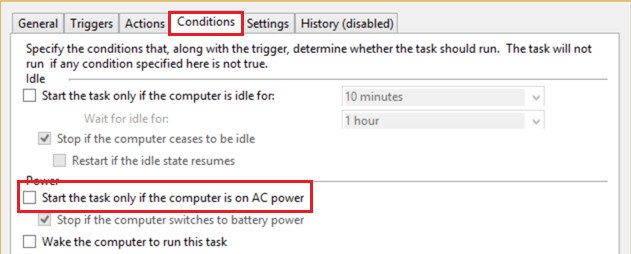
Şekil 6 - Aşağıdaki örneklerde, PowerShell kullanarak bir Latitude xx50 sistemi üzerinde Windows 8.1'de Ağ Geçişini çalıştırma gösterilmektedir:
a. Ethernet bağlantısının kesilmesiyle Wi-Fi'yi Etkinleştirme (Şekil 7):
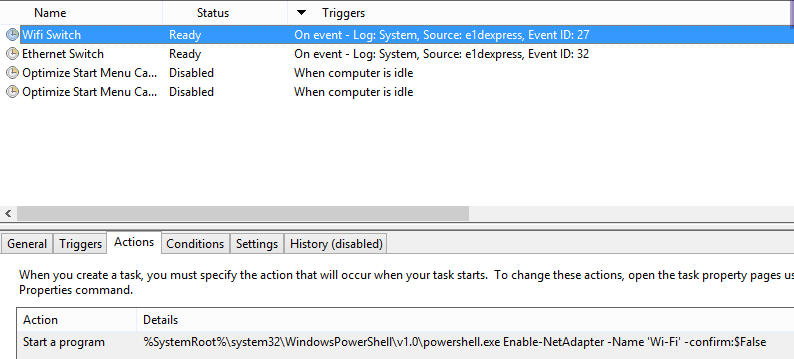
Şekil 7b. Ethernet bağlantısının kurulmasıyla Wi-Fi'yi devre dışı bırakma (Şekil 8):
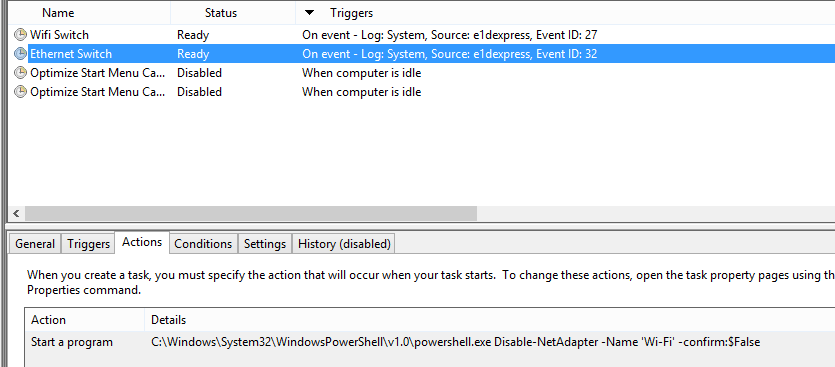
Şekil 8 - Sistemin bağlanma ve bağlantıyı kesme özelliğinden dolayı küçük ayarlamalar gerekli olabilir:
- "Wi-Fi kapalı" komutunun olay 15510 tarafından tetiklenmesi gerekir (Aygıt sisteme eklenmiştir, takılmamıştır)
- "Wi-Fi açık" komutunun olay 15513 tarafından tetiklenmesi gerekir (Aygıt sistemden kaldırılmıştır, çıkarılmamıştır)
- Toplamda planlanan dört görev olacaktır:
- Tableti kaldır (Bağdaştırıcı kaldırıldı) 15513 Wi-Fi'yi Etkinleştir
- Ethernet'i çıkar (Kablo çıkarıldı) 15500 Wi-Fi'yi Etkinleştir
- Tableti kaldır (Bağdaştırıcı eklendi) 15510 Wi-Fi'yi Devre Dışı Bırak
- Ethernet'i Tak (Kablo takıldı) 15501 Wi-Fi'yi Devre Dışı Bırak
Article Properties
Last Published Date
21 Feb 2021
Version
3
Article Type
How To